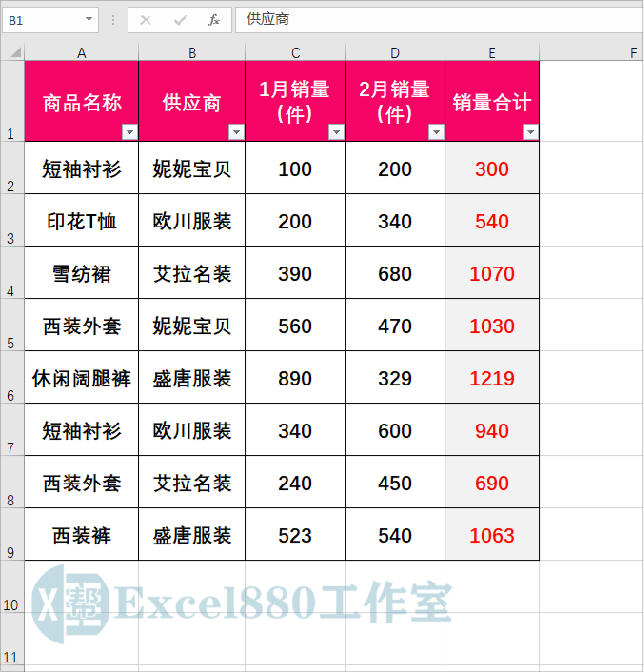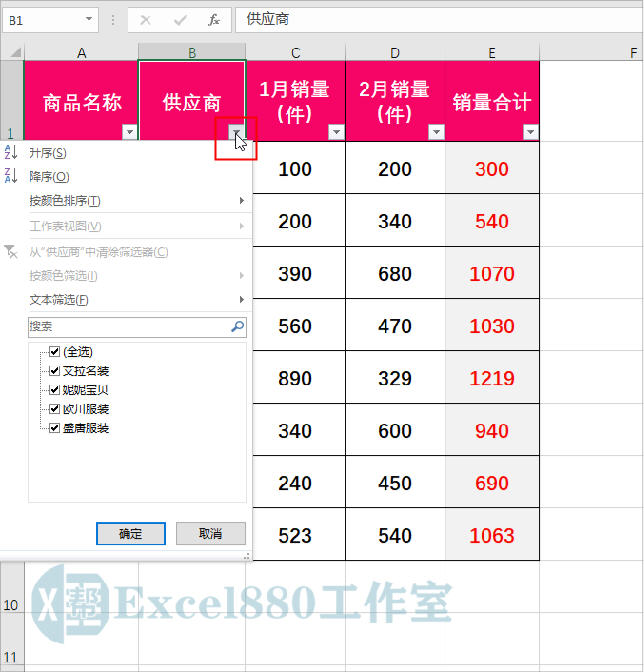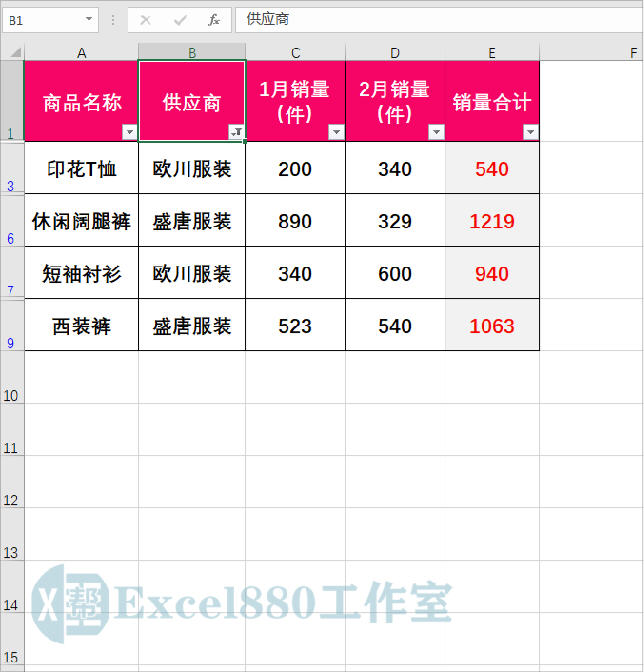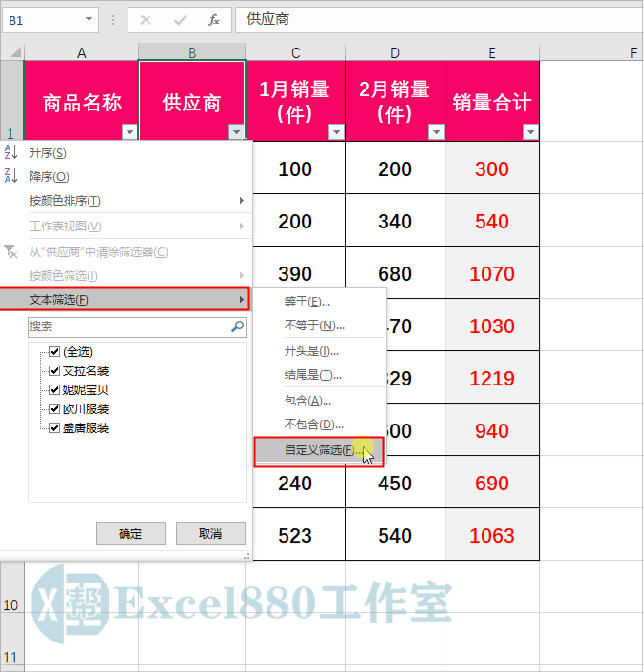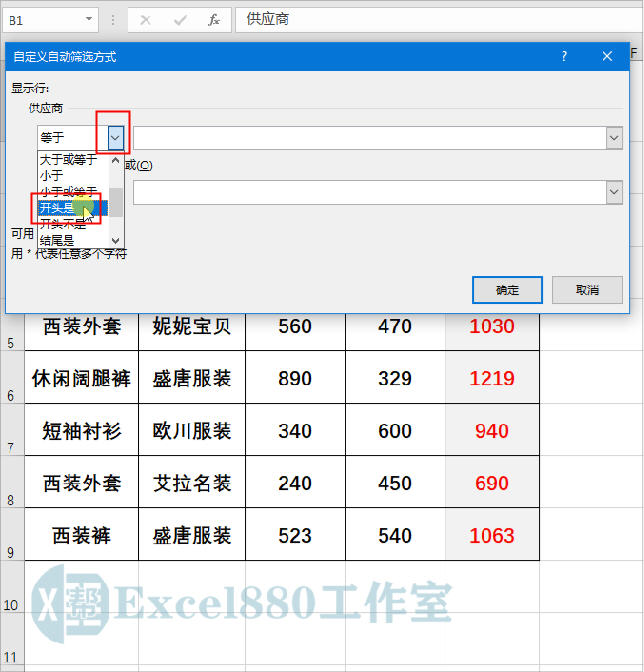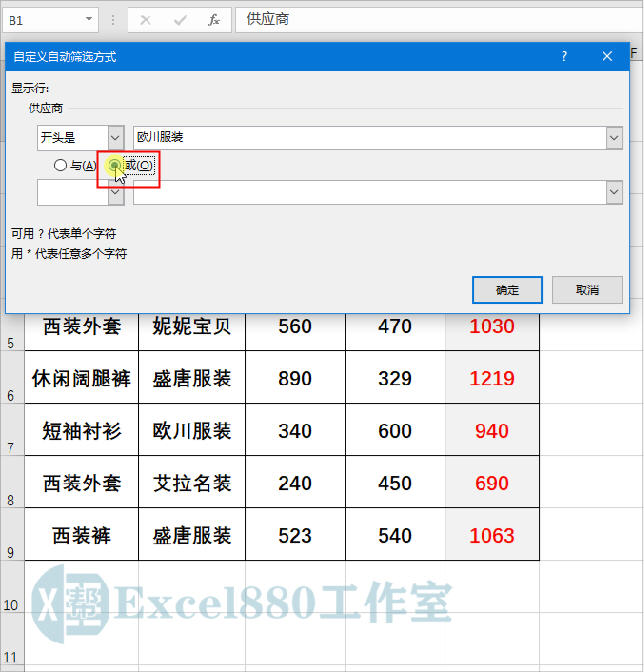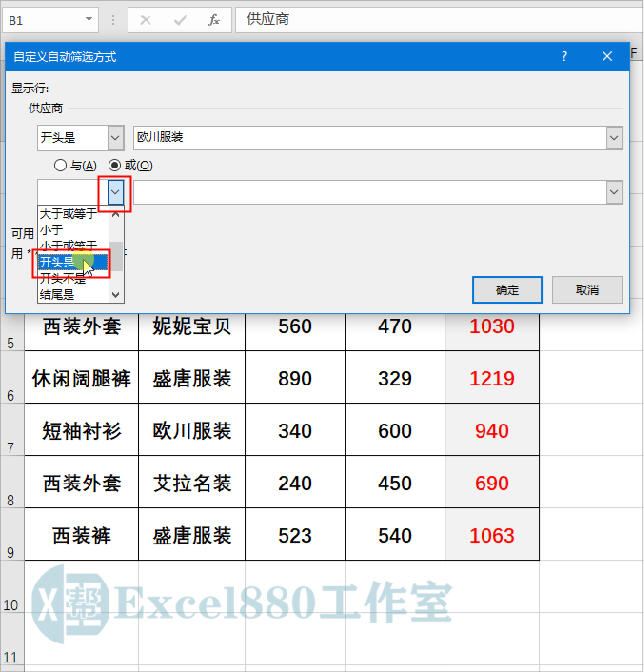课程咨询 加我微信EXCEL880B 试学网址http://v.excel880.com
如下图所示,为一份销售统计表,该表记录了商品名称、销量以及供应商等数据情况。
现在需要在工作表中同时筛选出“欧川服装”和“盛唐服装”这两家供应商的产品销售数据,此时,我们可以通过以下两种方法来操作。
本文针对零基础的同学讲解详细步骤,高手请无视。
具体操作如下:
第1种:
1、在工作表中,单击B1单元格中的筛选按钮,弹出相应列表框,如下图所示。
2、取消“全选”复选框,然后选中“欧川服装”和“盛唐服装”复选框,如下图所示。
3、单击“确定”按钮后,即可筛选出“欧川服装”和“盛唐服装”这两家供应商的产品销售数据,如下图所示。
第2种:
上述第1种方法,只适用于数据较少的工作表,当工作表中的数据较多时,难以在筛选列表框中找到要筛选的选项,此时便可以用第2种方法,具体操作如下:
1、在工作表中,单击B1单元格中的筛选按钮,弹出相应列表框,选择“文本筛选”|“自定义筛选”选项,如下图所示。
2、弹出“自定义自动筛选方式”对话框,单击第1个文本框中的下拉按钮,在列表框中选择“开头是”选项,如下图所示。
3、在第2个文本框中,直接输入“欧川服装”,如下图所示。
4、选中“或”单选按钮,如下图所示。
5、在下方的第1个文本框中,单击下拉按钮,在列表框中选择“开头是”选项,如下图所示。
6、在下方第2个文本框中,直接输入“盛唐服装”,如下图所示。
7、单击“确定”按钮,即可筛选出“欧川服装”和“盛唐服装”这两家供应商的产品销售数据,效果如下图所示。
好了,今天有关在Excel中同时筛选两种数据的两种方法便介绍到这,大家赶紧实际操作练习一下吧,有不懂的问题可以留言问小编呦!感谢关注Excel880,还请多多转发,持续关注我们呀!